什么是GitHub?
总所周知 GitHub 它是个面向开源和私有软件项目的托管平台,而且不仅如此在 GitHub 上线之后就吸引了大批的程序员入驻使用。在这款平台中 GitHub 除了自己有的 Git 代码仓库托管外还拥有基本的 Web 管理界面以外,不仅如此更是还有提供了订阅、讨论组、文本渲染、在线文件编辑器、协作图谱(报表)、代码片段分享(Gist)等功能。而且目前托管版本数量也是非常之多,其中还不乏知名开源项
无需编码
要完成本教程,您需要注册一个GitHub账户并且需要联网。你不需要知道如何编码,如何使用命令窗口以及如何安装Git(GitHub的客户端软件)。
提示:你可以将本指南在一个单独的浏览器或浏览器tab窗口中打开,这样你就可以边看着指南边进行操作了。
第一步:创建一个仓库
在 GitHub 中通常一个仓库用来组织一个单独的项目。而且在该仓库可以包含你项目中的所有文件,比如文件夹、文件、图片、视频、电子表格、数据集等。但是在这边小编建议可以包含一个README文件,或者你自定义的用来记录项目信息的文件,这样子的话GitHub 它将默认在你创建仓库的时候添加它,而且我们在创建的同时还提供了权限许可选项。在自己的 GitHub中 你可以用你的仓库来存储你的想法、资源,甚至用它来和别人分享、讨论任何事情。
创建新的仓库步骤:
- 在页面的最右上角,你的头像的左边,点击“+”,在弹出的下拉选项中选择“New repository”。
- 在仓库名称输入框中输入你的仓库名称,这边小编使用的是“hello-world”。
- 自己写一个简短的描述。
- 勾选“Initialize this repository with a README”。
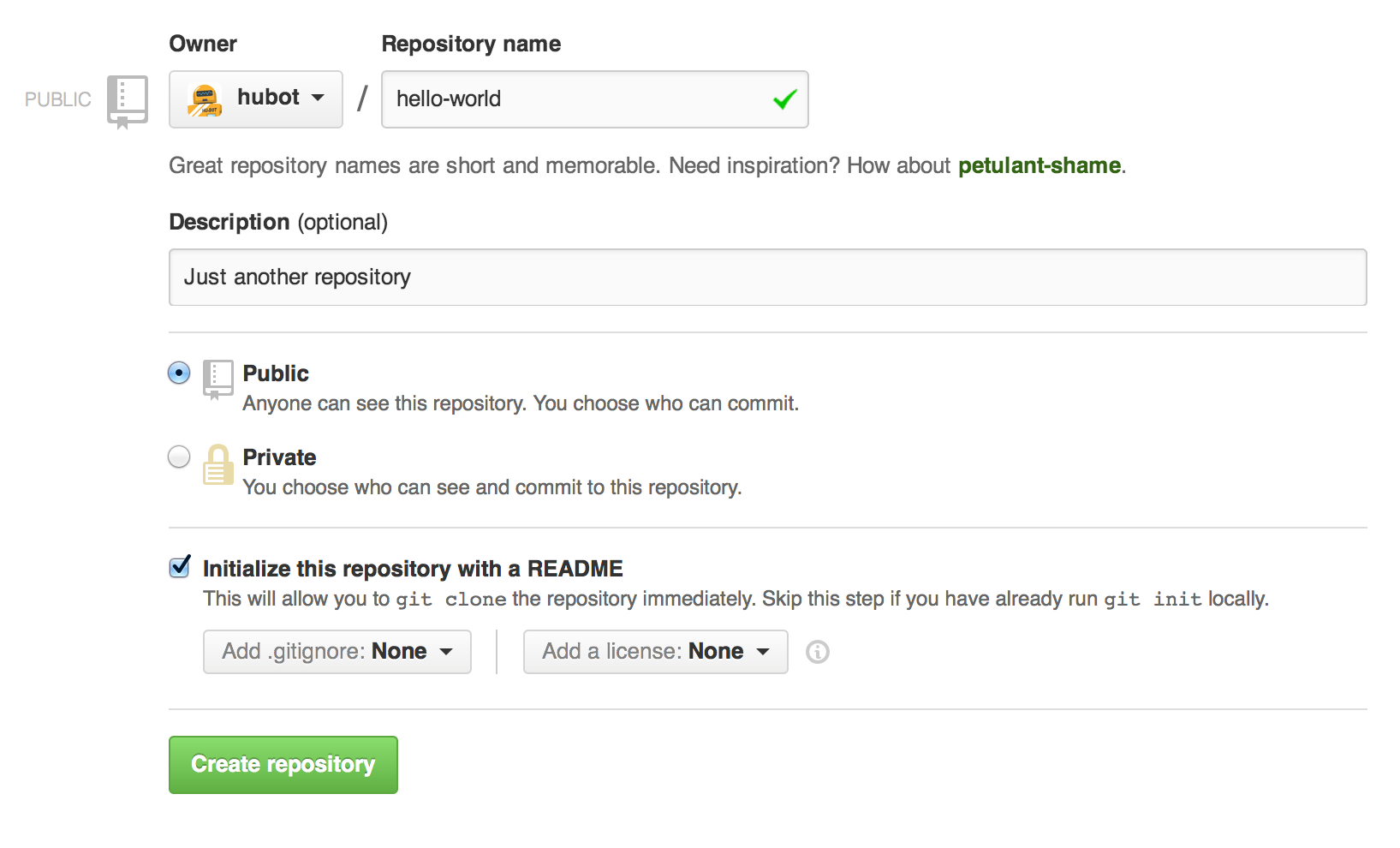
点击“Create repository”按钮,完成创建。
第二步:创建一个分支
对于分支,它是一个可以让你在同一时间工作在同一个仓库的不同版本的方法。
而且在你的仓库中会有一个默认叫“master”的主分支,这个分支是用来存储你最终确定的版本代码。而且我们还可以用其他的子分支来进行编辑和更改,确定之后再提交到主分支。
其实当你从主分支创建出一个子分支的那一刻,你就是对当时时间点的主分支做了一个拷贝。如果之后别的分支的人对主分支做出了更新,在你提交到主分支之前,你必须先从主分支上拉取那些更新。
下面的图表将显示分支合作的整个流程:
- 主分支
- 一个新的命名为“feature”的子分支(因为我们正在这个分支上做开发)
- “feature”分支合并到主分支之前的历程
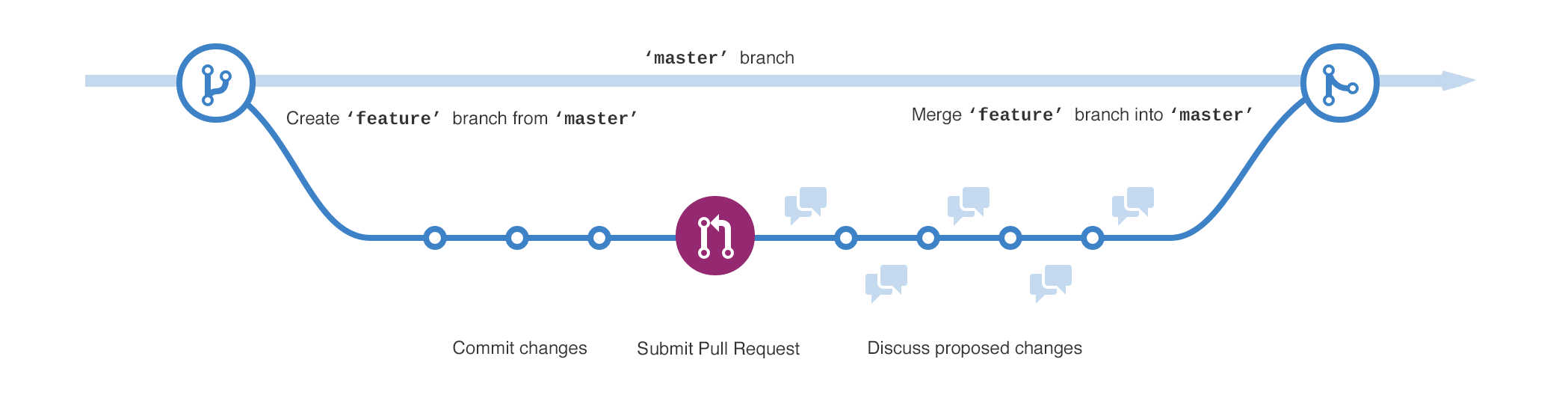
你是否像下面这样保存过不同版本的文件?
- story.txt
- story-joe-edit.txt
- story-joe-edit-reviewed.txt
在GItHub仓库中的分支就是为了完成类似的功能。
在GitHub上,我们的开发人员,编辑人员以及设计人员,分别在独立的分支上完成自己修改bug或功能编写的工作。当一个功能编写确定之后,他们就将自己的分支合并到主分支上。
新建一个子分支
- 进入你的“hello-world”仓库
- 点击文件列表上方的写着“branch: master”的下拉框
- 在输入框中输入新的分支名字“readme-edits”
- 点击下方蓝色背景的分支创建框或直接按键盘的“Enter”键
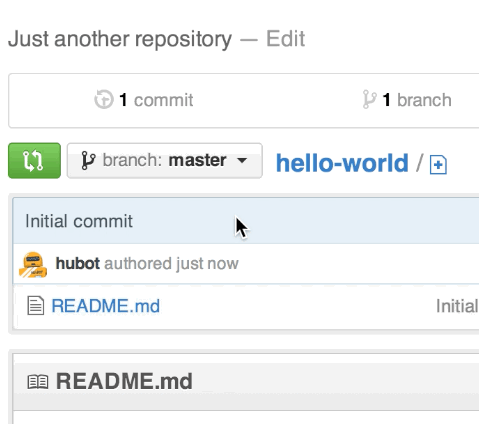
现在,你已经有了“master”和“readme-edits”两个分支了。他们看起来几乎一模一样,但是不要着急,接下来,我们将在我们新建的子分支上做出一些改变。
第三步:做出修改并提交
那现在我们已经在你的新分支“readme-edits”上了,让我们来对它写点什么。
和我们一般编辑不同的是在GitHub中,保存更改被称为“提交”。每一次提交都需要写一段我们为什么做出修改的备注说明。这些备注说明将对你的更改做出记录,其他伙伴看到之后就知道你每次都提交了什么。
做出修改并提交
- 点击“README.md”文件,切换到“README.md”内容页面
- 点击编辑框右上角的铅笔按钮,进入编辑界面
- 在编辑框中,写一些你自己的信息
- 在下方的“提交更改”框中,输入你做出此次修改的备注说明
- 点击下方的“Commit changes”按钮
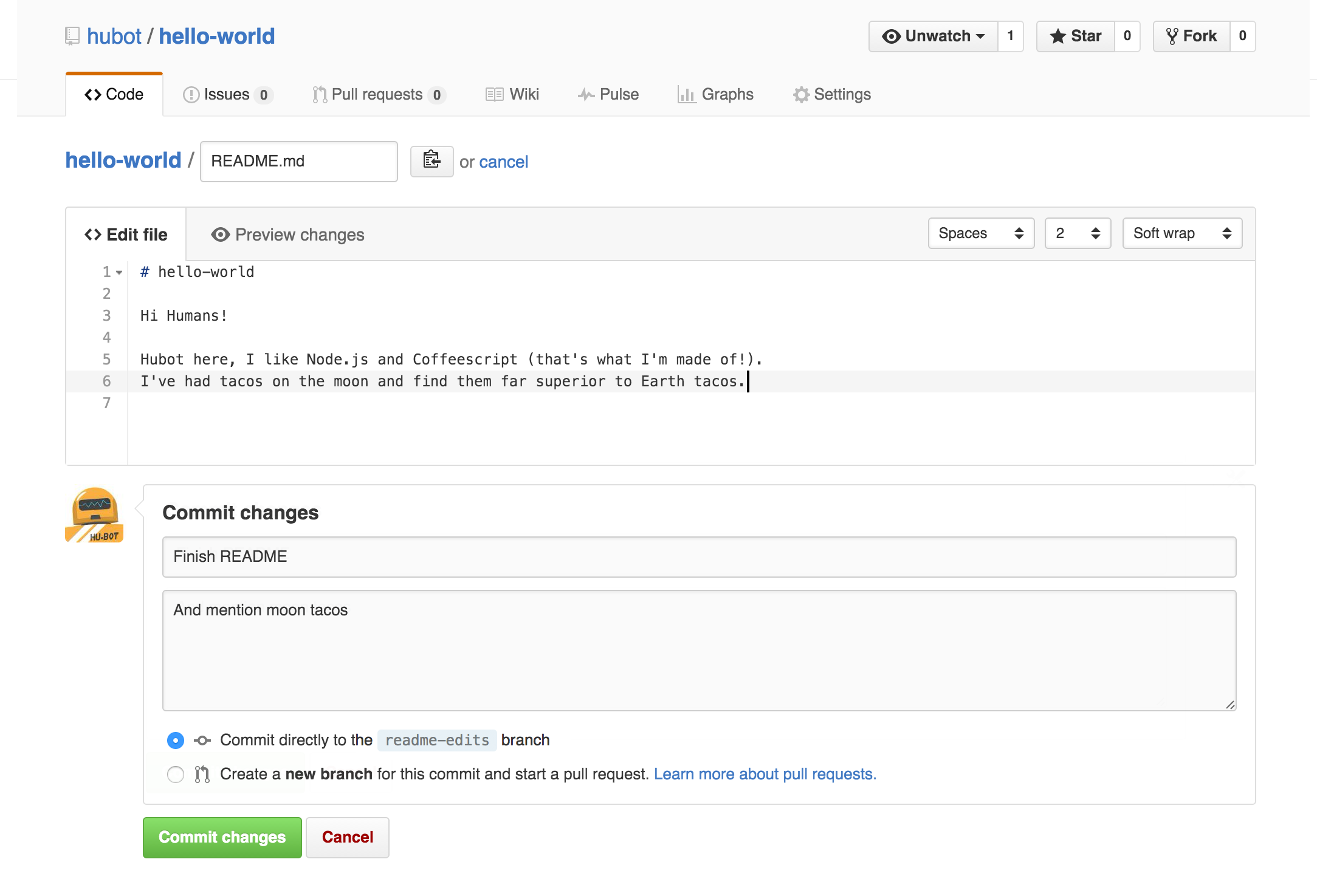
这些更改只是针对于位于你的“readme-edits”子分支中的 “README.md ”文件,所以现在这个分支上包含的内容和主分支上已经有所不同。
第四步:发出“请求代码合并”请求
现在你已经对你的新分支做出了修改,我们可以发出“请求代码合并”的请求啦。
请求代码合并是GitHub团队协作的核心功能。当你发出一个“请求代码合并”请求的时候,相当于你请求别人拷贝你当前的代码做出审查,审查通过之后将你的代码下载并且合并到他们的分支上。该请求将会在所有的分支上显示出不相同的部分。你做出的任何更改、增加以及减少,都会用绿色和红色显示出来。
在你的代码完成之前,你可以随时进行代码提交,发起请求代码合并的请求以及进行一场讨论。
你可以通过GitHub的“@”功能,在每次发出“请求代码合并”请求的时候,向特定的人或团队做出反馈,无论这个人是在你身边还是远在千里之外。
你可以向自己的仓库发出“请求代码合并”的请求,并且自己去合并他们。这在你接触到大型项目之前是一个非常好的练习方法。
为更改的README文件发出“请求代码合并”请求
第一步:点击“Pull Request”选项卡按钮,切换到请求代码合并页面,点击绿色的“New pull request”按钮
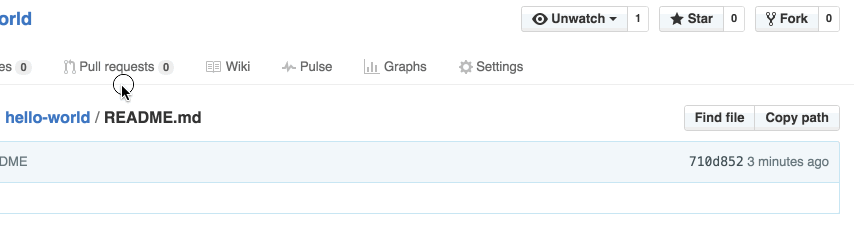
第二步:选择你创建的“readme-edits”分支,与主分支进行比较。
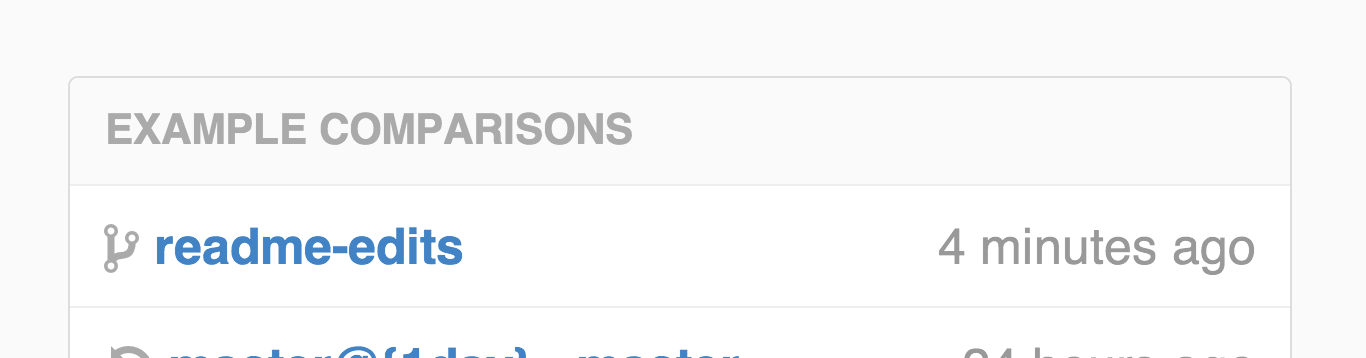
第三步:在对比页面查看这些更改,确定他们就是你想要提交的。
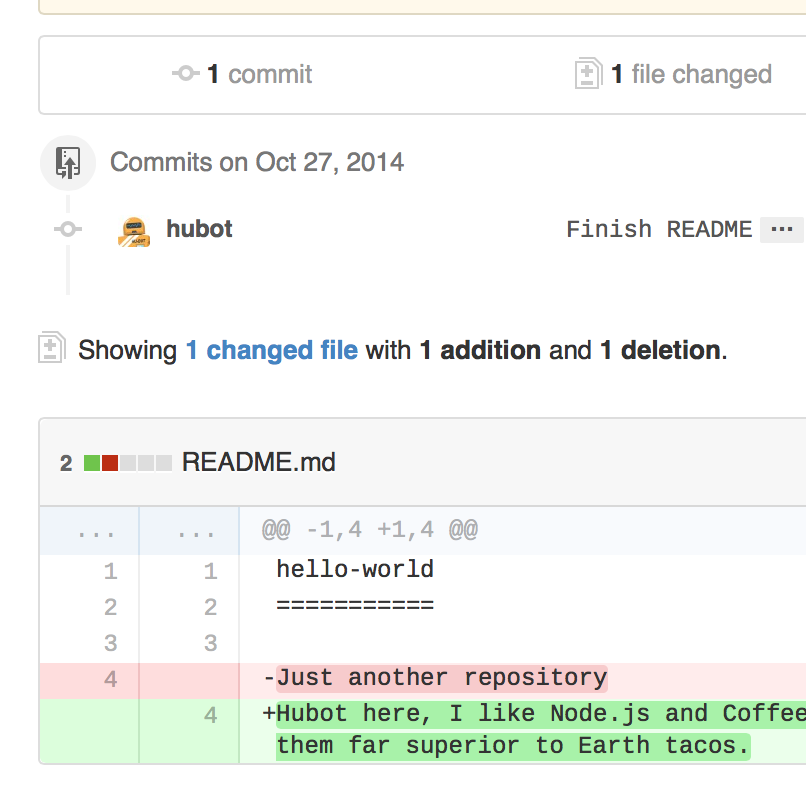
第四步:当你确定这些更改就是你所要的时候,点击绿色的“Create Pull Request”按钮。
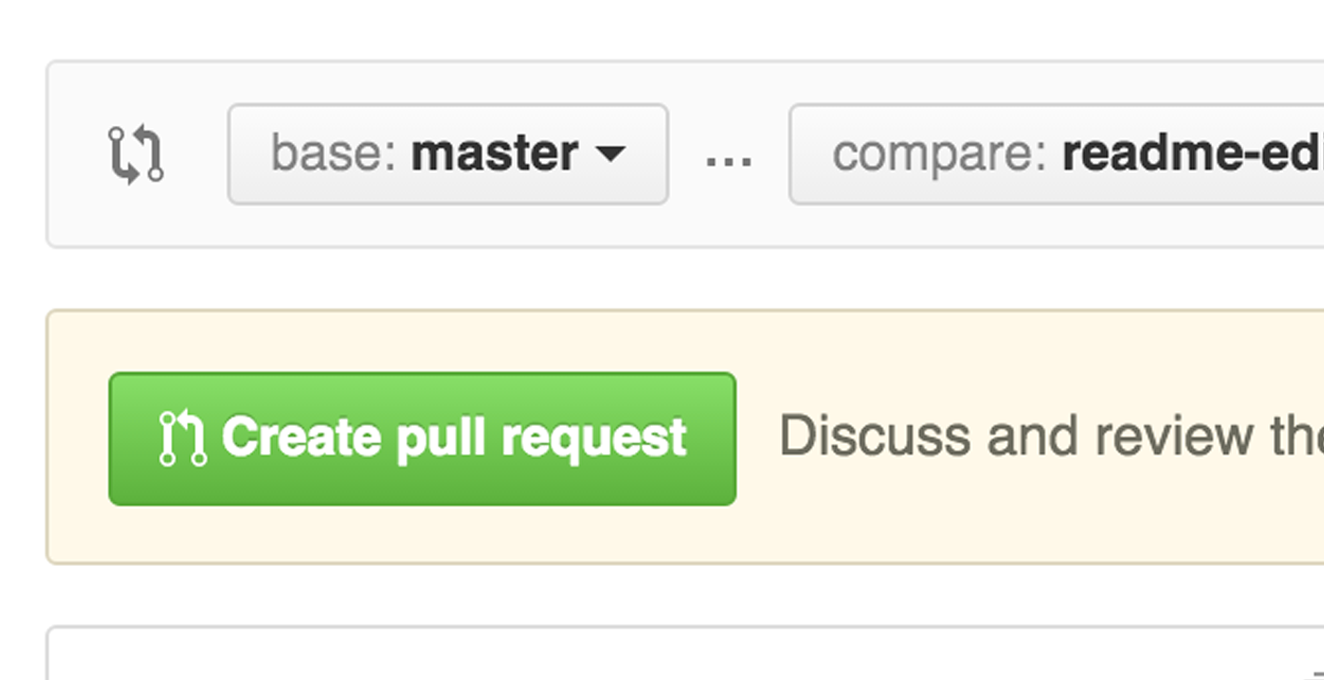
第五步:为你的更改做一个简单的标题和描述。

当你写完备注描述之后,点击“Create pull request”按钮。
提示:你可以使用emoji表情或者拖拽图片到评论窗口进行评论。
第五步:合并你的“请求代码合并”请求
这是整个过程的最后一步,是时候将你在子分支“readme-edits”做出的更改合并到主分支“master”上了。
- 点击绿色的“Merge pull request”按钮,将这些修改合并到主分支
- 点击“Confirm merge”按钮
- 由于这个分支的更改已经被合并了,所以我们还需要点击紫色框中的“Delete branch”按钮,删除这个分支


到这边我们就讲完了对于在Github中要怎么使用的内容,也就是说大功告成,我们就可以在Github官网中进行学习和管理自己的项目了,那么对于学习编程的话我们可以在W3Cschool中进行学习编程!


